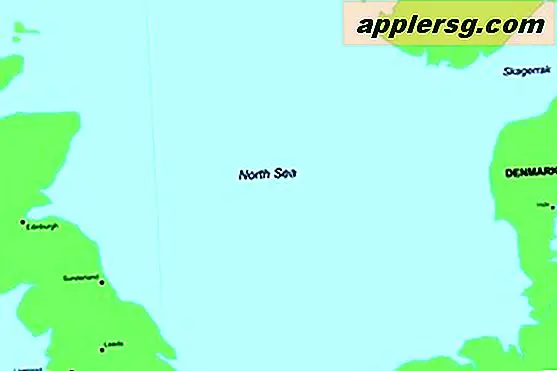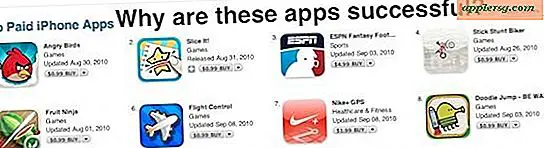Super-Size Dock Icon Grossissement sous Mac OS X
![]()
Pour ceux qui utilisent des affichages plus grands, vous pouvez souhaiter que l'agrandissement de l'icône OS X Dock soit plus important sur le Mac, mais il s'avère que cela peut être réalisé facilement avec une commande d'écriture par défaut.
Vous devrez vous tourner vers le terminal pour utiliser cette astuce. Le nombre à la fin de la syntaxe représente les dimensions en pixels du grossissement de l'icône, donc 200 équivaut à 200 × 200 (pour référence, 128 est la valeur par défaut):
defaults write com.apple.dock largesize -float 200
200 × 200 rend les icônes un peu plus grandes, mais vous commencerez à remarquer la pixellisation sur les écrans non rétiniens car tous les Mac ne prennent pas en charge l'indépendance de résolution avec OS X et leur écran PPI.
Pour que vous puissiez voir les changements, vous devez activer l'agrandissement dans les Préférences Système> Dock> Grossissement, et vous devrez alors tuer le Dock:
killall Dock
Vous pouvez également utiliser l'astuce de l'opération d'agrandissement de l'icône Mac Dock instantanée pour afficher l'effet.
Pour des raisons esthétiques, un agrandissement plus important peut être utile lors de la création de comptes utilisateur pour les débutants, les malvoyants ou les enfants. Si tel est votre objectif, vous pouvez aller plus loin et créer un bureau de style iOS pour le Mac.
Au-delà d'un point, ce n'est vraiment pas très utile et ça peut devenir carrément inutile et même laid comme les icônes sont pixélisées, par exemple:
defaults write com.apple.dock largesize -float 512
Autre que pour prank quelqu'un, cela semble fondamentalement ridicule.
L'image ci-dessous montre 512 × 512 icônes du Dock sur les Préférences Système:
![]()
Comme vous pouvez l'imaginer, lorsque les icônes sont 512 × 512, ils prennent un pourcentage considérable de votre écran Mac moyen, ce qui devient un désastre de l'utilisabilité pour tout ce qui dépasse l'humour.
Vous pouvez revenir à la normale en définissant un maximum de 128:
defaults write com.apple.dock largesize -float 128; killall Dock
Cette dernière commande combine la destruction du Dock avec les valeurs par défaut en une seule chaîne, ce qui facilite les choses.
Dans le même ordre d'idée, vous pouvez également super-dimensionner les icônes de bureau pour les faire passer de niveaux différents avec une commande d'écriture par défaut différente, mais il subit le même problème de pixellisation.